Pokyny na vypnutie synchronizácie fotografií z iPhone do iCloud

Ak chcete vypnúť synchronizáciu fotografií z iPhone do iCloud, môžete to urobiť 2 rôznymi spôsobmi podľa pokynov nižšie.

V predvolenom nastavení sa fotografie na iPhone vždy synchronizujú s iCloudom na zálohovanie obrázkov a videí pre prípad, že by ste potrebovali obnoviť dáta na iPhone . Je však tiež možné, že používatelia chcú z nejakého dôvodu vypnúť synchronizáciu fotografií z iPhone do iCloud, napríklad obrázky a videá sme zálohovali na Disk Google. Ak chcete vypnúť synchronizáciu fotografií z iPhone do iCloud, môžete to urobiť 2 rôznymi spôsobmi podľa pokynov nižšie.
Ako vypnúť synchronizáciu fotografií z iPhone do iCloud v iCloud
Krok 1:
V rozhraní na iPhone používatelia kliknú na názov svojho účtu iCloud . Po prepnutí na nové rozhranie používatelia kliknú na iCloud, aby obnovili režim synchronizácie na iCloud.
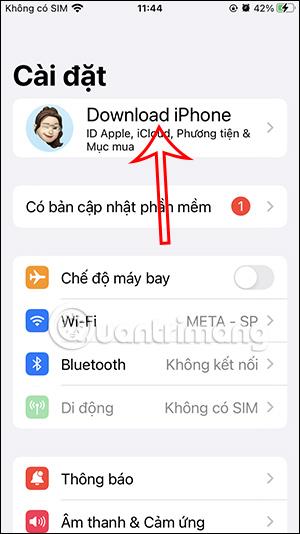
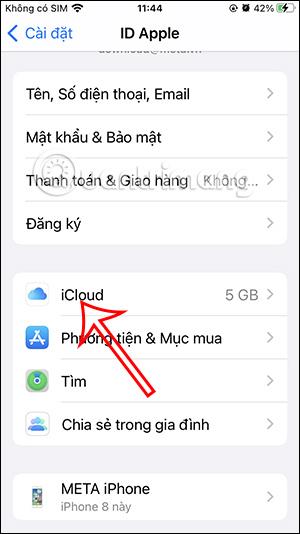
Krok 2:
Prepnutím do rozhrania iCloud klikneme na položku Fotky , aby sme synchronizovali dáta do iCloudu.
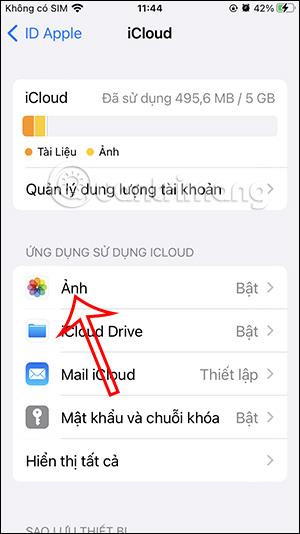
Krok 3:
Potom vypnite toto nastavenie synchronizácie pre iPhone , aby ste nezálohovali mediálne súbory z iPhone do iCloud. Potom sa vás spýta, či si chcete stiahnuť kópiu mediálneho súboru pred vypnutím synchronizácie, alebo stlačte Delete from iPhone, aby ste nestiahli.
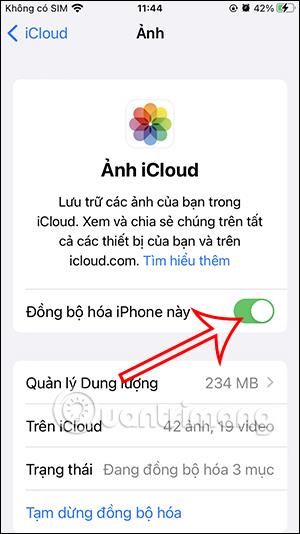
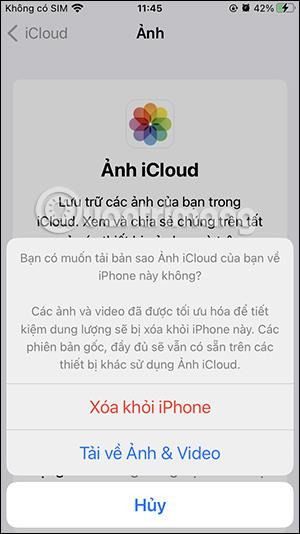
Ako vypnúť synchronizáciu fotografií iPhone s iCloud v Nastaveniach
Krok 1:
V rozhraní Nastavenia na iPhone posuňte zobrazenie nadol a kliknutím na položku Fotografie upravte. Ďalej v novom rozhraní v sekcii iCloud vypnite režim iCloud Photo .
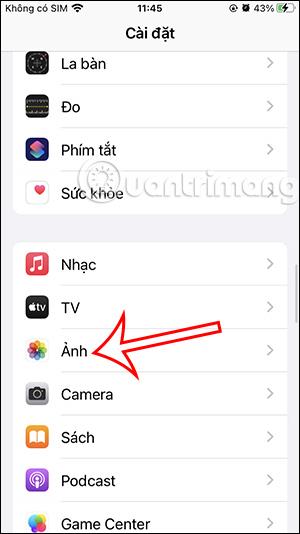
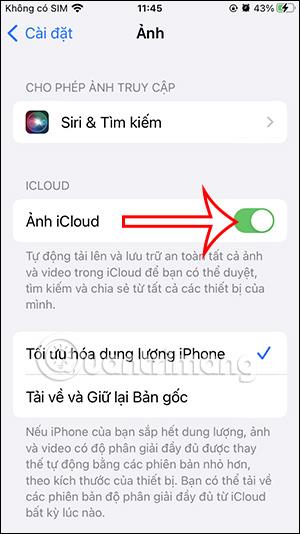
Krok 2:
V tomto bode sa vás tiež opýta, či si chcete stiahnuť kópiu mediálneho súboru do vášho iPhone.
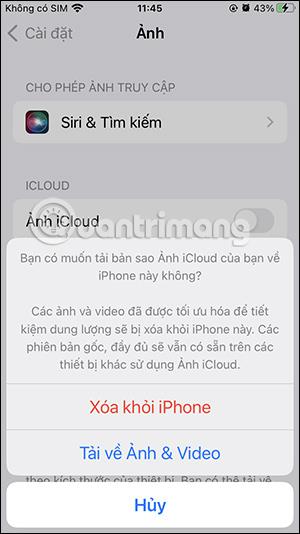
Takže po vypnutí synchronizácie mediálnych súborov na iPhone do iCloud už nebude existovať záloha mediálnych súborov na iCloud, takže musíte venovať pozornosť.
Kontrola zvuku je malá, ale celkom užitočná funkcia na telefónoch iPhone.
Aplikácia Fotky na iPhone má funkciu spomienok, ktorá vytvára zbierky fotografií a videí s hudbou ako vo filme.
Apple Music sa od svojho prvého uvedenia na trh v roku 2015 mimoriadne rozrástol. K dnešnému dňu je po Spotify druhou najväčšou platenou platformou na streamovanie hudby na svete. Okrem hudobných albumov je Apple Music domovom aj tisícok hudobných videí, 24/7 rádií a mnohých ďalších služieb.
Ak chcete vo svojich videách hudbu na pozadí, alebo konkrétnejšie, nahrajte prehrávanú skladbu ako hudbu na pozadí videa, existuje veľmi jednoduché riešenie.
Hoci iPhone obsahuje vstavanú aplikáciu Počasie, niekedy neposkytuje dostatočne podrobné údaje. Ak chcete niečo pridať, v App Store je veľa možností.
Okrem zdieľania fotografií z albumov môžu používatelia pridávať fotografie do zdieľaných albumov na iPhone. Fotografie môžete automaticky pridávať do zdieľaných albumov bez toho, aby ste museli znova pracovať s albumom.
Existujú dva rýchlejšie a jednoduchšie spôsoby, ako nastaviť odpočítavanie/časovač na vašom zariadení Apple.
App Store obsahuje tisíce skvelých aplikácií, ktoré ste ešte nevyskúšali. Mainstreamové hľadané výrazy nemusia byť užitočné, ak chcete objavovať jedinečné aplikácie a púšťať sa do nekonečného rolovania s náhodnými kľúčovými slovami nie je žiadna sranda.
Blur Video je aplikácia, ktorá rozmazáva scény alebo akýkoľvek obsah, ktorý chcete na svojom telefóne, aby nám pomohla získať obraz, ktorý sa nám páči.
Tento článok vás prevedie tým, ako nainštalovať Google Chrome ako predvolený prehliadač v systéme iOS 14.









